
지루한 문서에 지치셨나요? Word 2003 문서의 시각적 품질을 향상시키고 싶으십니까? PHP 편집기인 Youzi는 word2003에서 그림을 삽입하고 조정하는 방법에 대한 자세한 가이드를 제공합니다. 이 가이드를 통해 이미지를 빠르고 쉽게 삽입하고, 크기를 조정하고, 자르고, 회전하고, 다양한 이미지 효과를 설정하는 방법을 배울 수 있습니다. 문서를 한 단계 더 발전시킬 준비가 되셨나요? 필요한 모든 단계를 배우고 당신의 말을 빛나게 하려면 계속 읽어보세요.
word2003을 열고 인터페이스 상단의 [삽입] 버튼을 클릭하면 그림과 같이 삽입 기능 옵션이 열립니다.
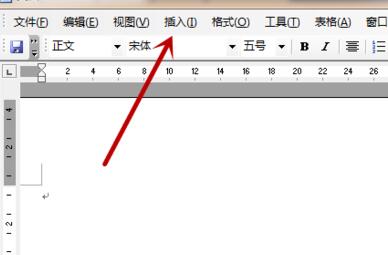
열린 옵션에서 그림과 같이 내부의 [그림]을 클릭하세요.
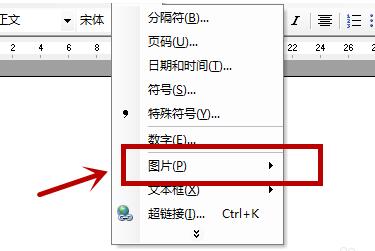
그림과 같이 [파일에서]를 클릭하고 다른 것을 클릭하지 않으면 파일 선택 창이 열립니다.
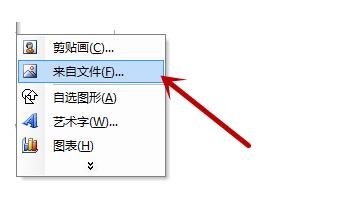
그 다음 안쪽을 클릭해 삽입할 사진을 선택하고, 그림과 같이 [삽입] 버튼을 클릭하세요.
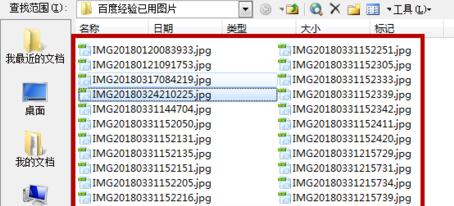
그림은 성공적으로 삽입된 것을 볼 수 있는데, 그림과 같이 위치와 크기가 부적절합니다.

그런 다음 삽입된 그림을 클릭하고 주변 지점을 통해 그림의 크기를 조정하세요. 그림에 마우스를 누른 상태에서 마우스를 움직여 그림과 같이 그림의 위치를 조정하세요.
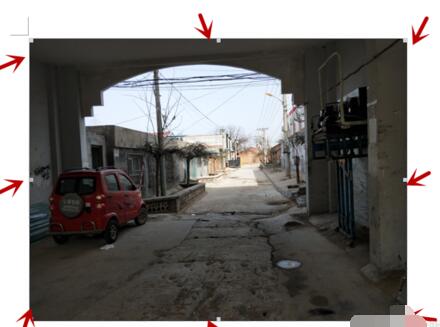
위 내용은 word2003에서 그림을 삽입하고 조정하는 자세한 방법의 상세 내용입니다. 자세한 내용은 PHP 중국어 웹사이트의 기타 관련 기사를 참조하세요!